Instala Ubuntu en un PC con Windows
Aprende lo sencillo que es instalar un sistema Ubuntu y que comparta el mismo disco con un sistema Windows
Archivo de agosto 2010
Aprende lo sencillo que es instalar un sistema Ubuntu y que comparta el mismo disco con un sistema Windows
 Al contrario de lo que piensa mucha gente, tener un completo servidor web en Ubuntu no es un quebradero de cabeza; al contrario, es incluso más sencillo que en Windows, ya que en éste último debes de buscar el software ya que no viene de serie en él. En Ubuntu, sin embargo, sólo tienes que hacer unos pocos pasos y lo tendrás listo:
Al contrario de lo que piensa mucha gente, tener un completo servidor web en Ubuntu no es un quebradero de cabeza; al contrario, es incluso más sencillo que en Windows, ya que en éste último debes de buscar el software ya que no viene de serie en él. En Ubuntu, sin embargo, sólo tienes que hacer unos pocos pasos y lo tendrás listo:
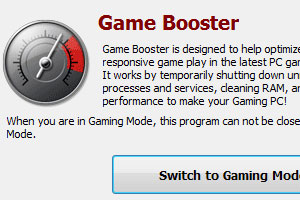 Si eres de los que te gusta usar tu PC para jugar, seguro que te has llevado una decepción con alguno de los últimos títulos del mercado porque requieren unos requisitos que dejan a tu equipo algo justito de recursos. Incluso puede que te hayas llegado a plantear el hacerle una pequeña ampliación al hardware de tu equipo, aunque no siempre hay presupuesto. Pues para los jugones como tú existe una herramienta llamada Game Booster (http://www.iobit.com/gamebooster.html) que se encarga de desactivar los recursos no indispensables, desfragmentar la RAM y realizar otros ajustes para optimizar al máximo posible el rendimiento de tu equipo con tan sólo hace un click.
Si eres de los que te gusta usar tu PC para jugar, seguro que te has llevado una decepción con alguno de los últimos títulos del mercado porque requieren unos requisitos que dejan a tu equipo algo justito de recursos. Incluso puede que te hayas llegado a plantear el hacerle una pequeña ampliación al hardware de tu equipo, aunque no siempre hay presupuesto. Pues para los jugones como tú existe una herramienta llamada Game Booster (http://www.iobit.com/gamebooster.html) que se encarga de desactivar los recursos no indispensables, desfragmentar la RAM y realizar otros ajustes para optimizar al máximo posible el rendimiento de tu equipo con tan sólo hace un click.
El funcionamiento es muy sencillo, sólo tienes que poner el programa en modo juego y tu PC se optimizará automáticamente con los ajustes necesarios. Pero lo mejor es que cuando termines de jugar, desactivas el modo juego y el programa reajusta de nievo el sistema para que todo esté como si no hubiera pasado nada.
 Pues sí, Windows Vista/7 tiene oculto un Panel de Control con el que puedes ajustar hasta el mínimo parámetro del sistema. Para tener acceso a él, lo primero que tienes que hacer es crear una carpeta nueva en el escritorio. A la hora de poner el nombre, escribe lo siguiente:
Pues sí, Windows Vista/7 tiene oculto un Panel de Control con el que puedes ajustar hasta el mínimo parámetro del sistema. Para tener acceso a él, lo primero que tienes que hacer es crear una carpeta nueva en el escritorio. A la hora de poner el nombre, escribe lo siguiente:
GodMode.{ED7BA470-8E54-465E-825C-99712043E01C}
Una vez hecho esto, el icono de la carpeta cambiará y aparecerá el del Panel de Control. Haz doble click para entrar y te aparecerá un Panel de Control con una gran cantidad de opciones de ajustar tu Windows (dependiendo de la versión de Windows, puede llegar a tener más de 250).
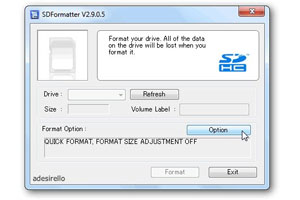 Pocos hogares hay ya que no tengan una cámara digital de fotos o de video, y bien sabido es que muchos modelos de estas utilizan como almacenamiento una tarjeta SD (Secure Digital) para los fotos o vídeos. Y seguro que en más de una ocasión has tenido que borrar el contenido de la tarjeta para seguir usándola. Llegado cierto tiempo, es recomendable formatear la tarjeta, operación que suele hacerse desde el sistema operativo de tu ordenador o desde la misma cámara. Sin embargo, la Asociación SD recomienda utilizar su propia herramienta para llevar a cabo el formateo óptimo de la tarjeta: SD Formatter.
Pocos hogares hay ya que no tengan una cámara digital de fotos o de video, y bien sabido es que muchos modelos de estas utilizan como almacenamiento una tarjeta SD (Secure Digital) para los fotos o vídeos. Y seguro que en más de una ocasión has tenido que borrar el contenido de la tarjeta para seguir usándola. Llegado cierto tiempo, es recomendable formatear la tarjeta, operación que suele hacerse desde el sistema operativo de tu ordenador o desde la misma cámara. Sin embargo, la Asociación SD recomienda utilizar su propia herramienta para llevar a cabo el formateo óptimo de la tarjeta: SD Formatter.
Para conseguir tan útil herramienta tan sólo debes poner tu navegador rumbo a http://www.sdcard.org y seleccionar Consumers > SD Formatter para despues pinchar en Download en la parte izquierda de la página. La instalación del programa no entraña ninguna dificultad.
 Si quieres hacer una copia de seguridad de un CD para guardarlo en el disco duro o simplemente para poder montarlo y no tener que estar introduciendo una y otra vez el disco, lo único que tiene que hacer es abrir una consola de comandos y escribir:
Si quieres hacer una copia de seguridad de un CD para guardarlo en el disco duro o simplemente para poder montarlo y no tener que estar introduciendo una y otra vez el disco, lo único que tiene que hacer es abrir una consola de comandos y escribir:
dd if=/dev/cdrom of=[ruta]/[nombre de la imagen].iso
De modo que si quiero guardar, por ejemplo, la imagen de un CD de Ubuntu que quiero llamar ubuntu.iso y guardarlo en la carpeta ISO’s de mi home, quedaría así:
dd if=/dev/cdrom of=~/ISO’s/ubuntu.iso
 En este tutorial vamos a emplear software de virtualización (esto es, programa que emula un hardware) para poder instalar y/o probar distintos sistemas operativos sin arriesgar la configuración de tu equipo. Para ello vamos a utilizar Virtualbox, que podéis descargar en esta dirección: http://www.virtualbox.org/wiki/Downloads. Las razones para elegir este software son básicamente dos. La primera, que es gratuito por lo que lo hace muy atractivo y, por supuesto, gratuito. La segunda, es que es posible instalarlo en prácticamente cualquier sistema operativo que usa hoy en día cualquier PC (Windows, Linux, MacOS y Solaris).
En este tutorial vamos a emplear software de virtualización (esto es, programa que emula un hardware) para poder instalar y/o probar distintos sistemas operativos sin arriesgar la configuración de tu equipo. Para ello vamos a utilizar Virtualbox, que podéis descargar en esta dirección: http://www.virtualbox.org/wiki/Downloads. Las razones para elegir este software son básicamente dos. La primera, que es gratuito por lo que lo hace muy atractivo y, por supuesto, gratuito. La segunda, es que es posible instalarlo en prácticamente cualquier sistema operativo que usa hoy en día cualquier PC (Windows, Linux, MacOS y Solaris).
Virtualbox emula básicamente el disco duro (que en realidad es un archivo), el monitor (que es una ventana) y la tarjeta de red (que otro archivo), por lo que puedes tener varias maquinas virtuales abiertas al mismo tiempo, cada una de ella conectada en red con una IP diferente, por ejemplo. Eso si, los principales componentes de hardware sí los usa realmente (es decir, el procesador y la memoria RAM), así que, aunque las máquinas sean virtuales, tu ordenador real debe cumplir con los requisitos técnicos de cada sistema operativo.
Con este video-tutorial aprenderás a instalar y configurar un servidor proxy para filtrar las páginas web que se solicitan en tu red.
| RENA en SD Formatter: Formateo complet… | |
| jhony rodriguez en El superusuario root, el coman… | |
| Ruben Mojica en SD Formatter: Formateo complet… | |
| wedding food en Instala varios sistemas operat… | |
| antonio en SD Formatter: Formateo complet… |